
「DTP系ソフト」 最低限変更しておきたい設定メモ
こんにちは、DTPオペレーターのあきづきです!
今年もまもなく新学期、若手の方々が増える時期となりましたね。
若手が増える = 新しく環境を準備するケースも増えるタイミング。
チームで制作する場合、基本の設定はなるべく揃えたいところ。
ということで今回は、主にこれからDTPやデザインをはじめる方向けの「DTP系・最低限変更しておきたい設定」について紹介していきます!
Adobe Creative Cloud
今回の記事はこれを書きたくて書いたと言っても過言ではない、一番本題。
他の設定は好みに応じてでも良いのですが、これだけは原則すべてのPCで一度は確認しておきたい設定です。
アプリケーションの自動更新をOFF
「右上の青丸(アカウント設定)」 > 「環境設定」をクリック

「アプリケーション」 > 「自動更新」:OFF

最新バージョン公開時に、旧バージョンを勝手に消さないための設定。
この設定の怖いところは、OFFにしておいても、知らない間にONになっていることがある(?)こと…。
実際、昨年10月頃には以下の症状が多数紹介されていました…。
午前中はふつーにしてたInDesign、今さっきなんの前触れもなく2022がインストールされ、過去バージョンが削除されていた… 自動更新がいつの間にかONになっていた… いつ?オレが?(インストーラは落としてあったから復旧はできたがとてもびっくりした なぜ今日になって?)
— ナカシマ@エディトリアル&組版 (@bizarre_n) November 4, 2021
2022年現在、基本は直前の2(3)バージョンしか落とせません。
一度消えてしまうと二度と再インストールできなくなることもあるため、最新版が公開されるAdobeMax直前(10月中旬頃)には、毎年念のため状態を確認したい設定でもあります(汗
また、アップデートする際に聞かれる下記にも要注意です。
【自動更新オフだけじゃダメ】Creative Cloud 2023をインストールする際、環境設定の引き継ぎ・旧バージョン削除がオンになっています。
— あかつき@おばな (@akatsuki_obana) October 18, 2022
こちらも「オフにしてから」インストールを行なってくださいね(環境設定の引き継ぎ、不具合の原因になるのでオフを推奨) pic.twitter.com/G2U3Wvamdb
ものかのさんの記事で、より詳しい詳細を知ることができます。
Illustrator
a. 環境設定 (選択範囲・アンカー表示)
・ロックまたは非表示オブジェクトをアートボードと一緒に移動:ON
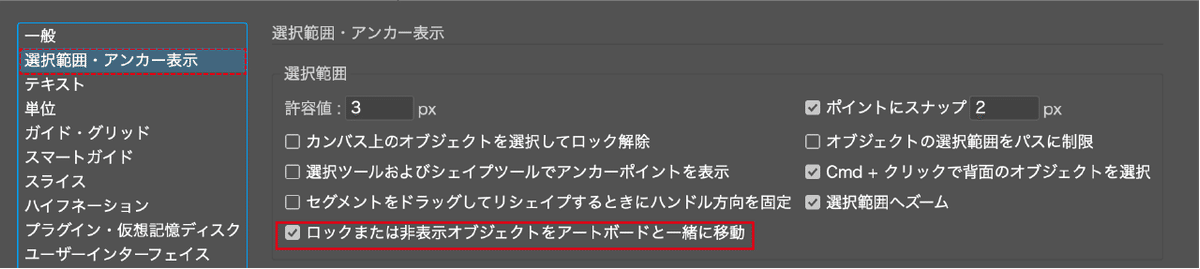
アートボードを移動・複製した時に、「ロック」「非表示」オブジェクトが取り残されないようにするための設定。
b. 環境設定 (テキスト)
・新規テキストオブジェクトにサンプルテキストを割り付け:OFF
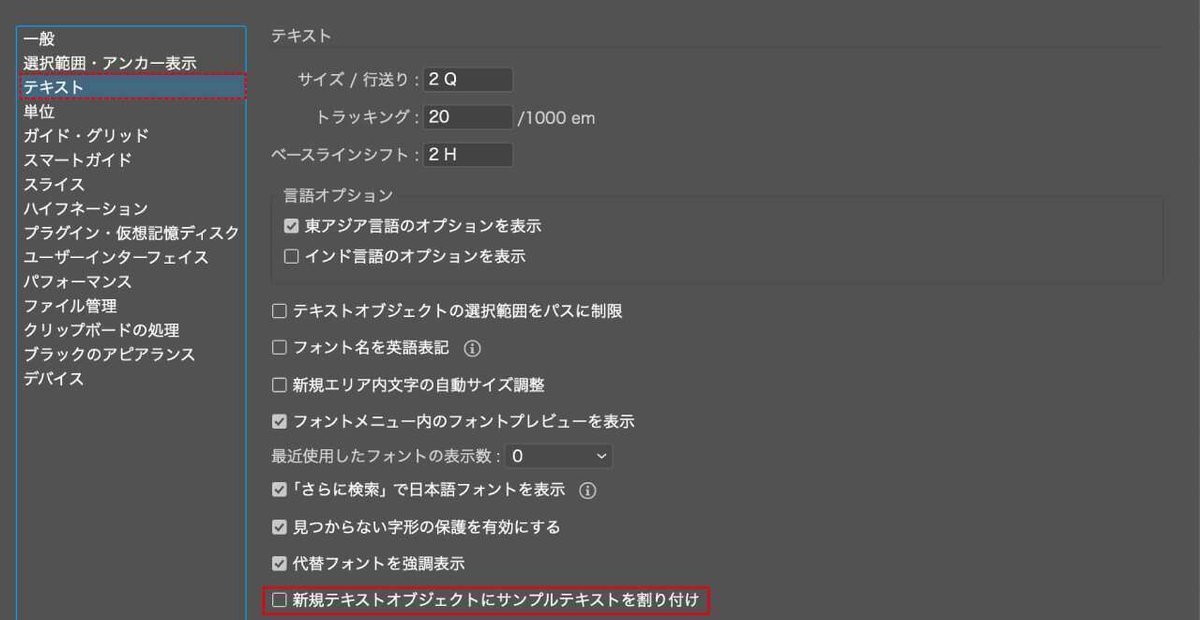
クリック時に「山路を登りながら」の文字混入を防ぐための設定。
c. パネルメニューオプション
・パスファインダーオプション > 余分なポイントを削除:ON

余分なポイントがなるべく増えないようにするための設定。
InDesign
a. 環境設定
高度なテキスト
・デフォルトコンポーザー:Adobe 日本語単数行コンポーザー
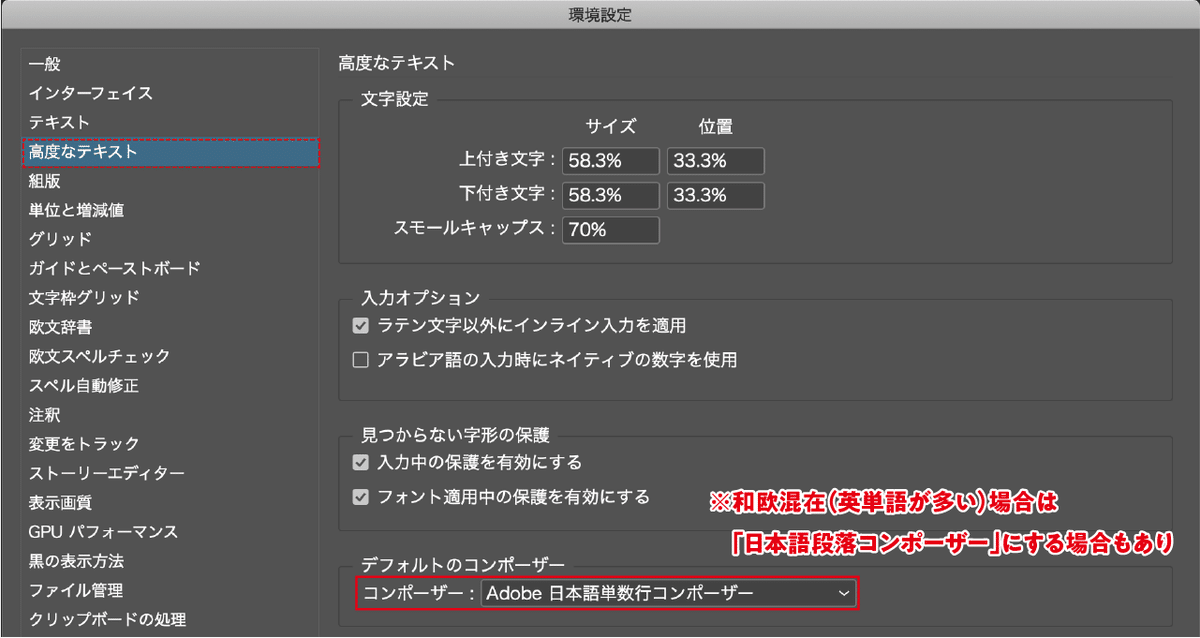
欧文辞書
・二重引用符:“”
・引用符(アポストロフィー):‘’
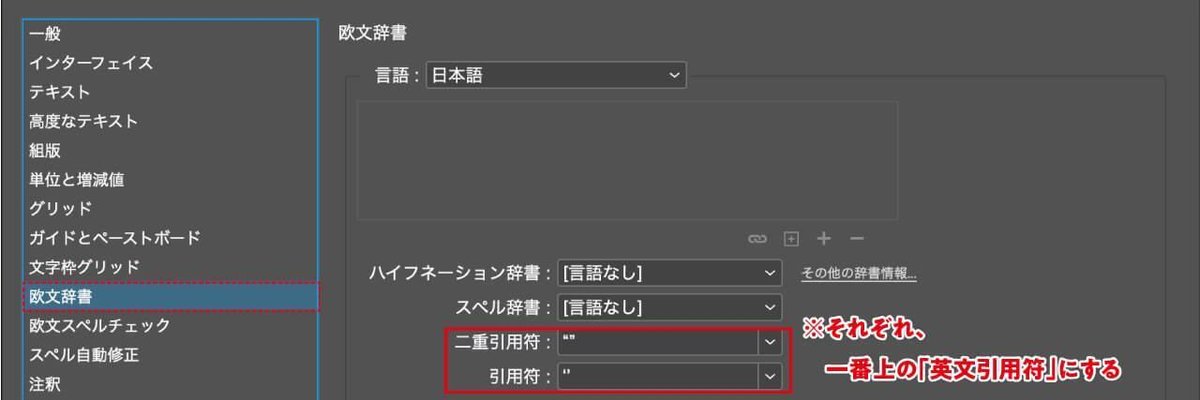
いわゆる「まぬけ引用符」の混入を防ぐための設定。
黒の表示方法
・RGB および グレースケールデバイスでの黒の表示オプション
すべての黒を正確に表示(出力)
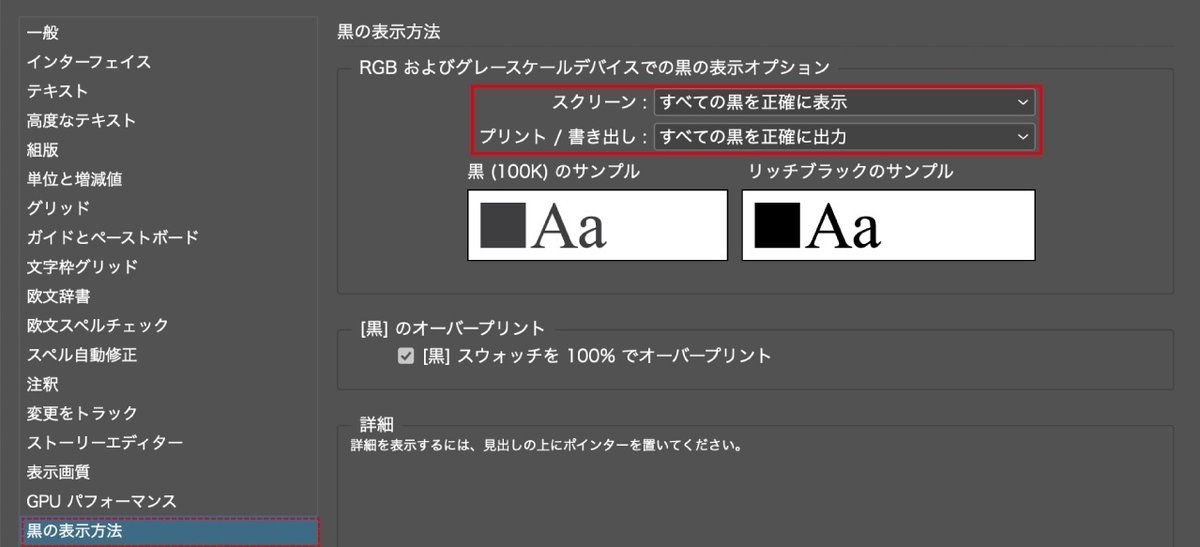
「黒」と「リッチブラック」の差を正しく区別するための設定。
画面上でより正確に確認できるように、こちらを選択しておきます。
c. 段落パネル
・Adobe日本語単数行コンポーザー:ON
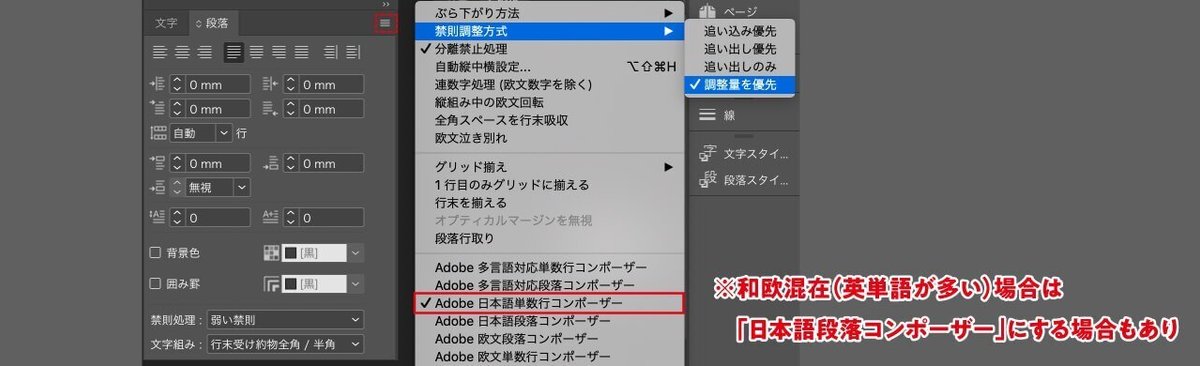
Photoshop
環境設定 (ファイル管理)
・コピーの保存時にファイル名に「コピー」を追加しない:ON

ファイル名に「コピー」を追加しないための設定。
Acrobat
環境設定 (ページ表示)
・細い線を拡張:OFF
・オーバープリントプレビューを使用:常時
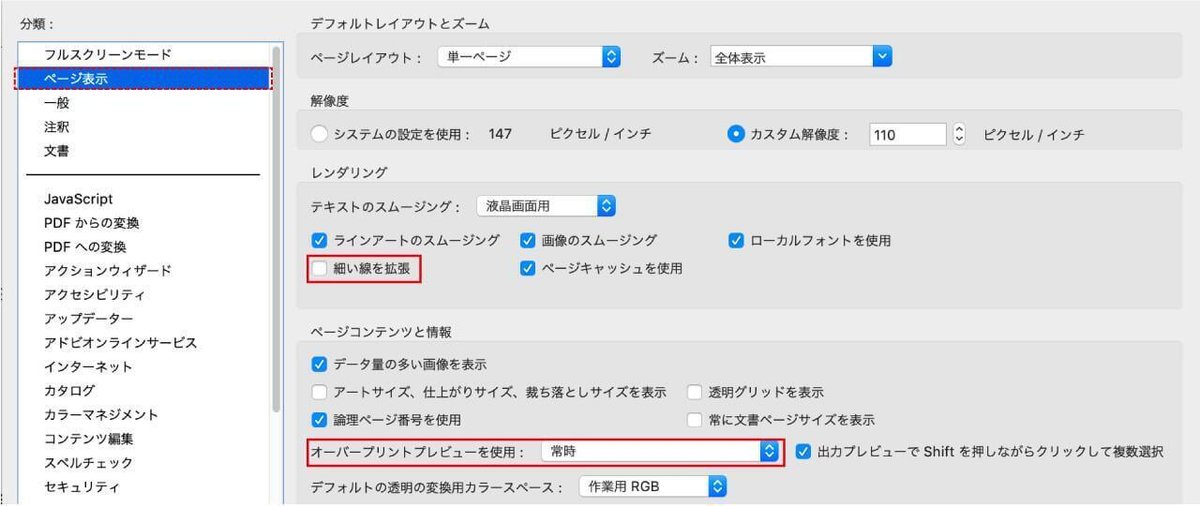
Acrobat上で、見た目をより正確に表示させるための設定。
補助系アプリ
ここからは、トラブルを事前に回避するために、入れておくと便利な補助系アプリの紹介です。
a. Glee ・ Glow (Ai) / open_the_indd
InDesign や Illustrator を、実際の制作バージョンで開いてくれるアプリ。
DTP = 制作バージョンで開くのが原則のため、誤って異なるバージョンで開いてしまうのを防ぐのにとても便利です。
※Glee(Glow) = Mac用、open_the_indd = Windows用です。
最新版が出たら、毎年こちらも一緒にアップデートしておくと便利です。
b. DTP Zipper (※Macのみ)
Mac・Windows間でZip解凍時に起こる文字化けを回避するためのアプリ。
Mac標準のアプリだと文字化けが起きるため、こちらを使うことで、解凍時の文字化けが回避できます。
関連記事
この他、より快適に作業するためのオススメ設定について書かれた記事。
それぞれ適時必要に応じて追加で設定しておくと、さらに便利です。
a. Illustrator
DTP Transitさんによる、Illustratorに特化した設定まわりが紹介された記事。
設定の概要まで細かく紹介されていて、とても勉強になります。
あかつき@おばなさんの環境設定
授業やセミナーで変更してもらっている環境設定(DTP用途向け)。
— あかつき@おばな (@akatsuki_obana) March 18, 2023
鷹野さんが触れてないところでのお勧めは、アンカーポイントの表示とブラックのアピアランスですかねー。あ、バックグラウンド保存・書き出しは絶対オフで!#朝までイラレ pic.twitter.com/ZqWqxyQ4vu
b. InDesign
c. Acrobat
おわりに
アプリの環境設定は、制作物の種類やハウスルールによっても、最適な設定が多種多様だと思います。
今回は、そんな中でも「これは最低限共通で変えておいた方が良い」と自分が認識している、なるべく汎用度の高い内容をまとめてみました。
特に冒頭で紹介した「アプリケーションの自動更新をOFF」については「バックアップ環境を整えていない場合、一度消えてしまうと戻せない」= 一番怖い設定にも関わらず、デフォルトではONになっている設定です。
毎年状態を確認するとともに、可能であれば、インストーラーのダウンロード(※管理者のみが可能)と、Time MachineなどでのPCバックアップとも併用することで、万が一に備えたい設定です。
以上、「DTP系・最低限変更しておきたい設定」についての紹介でした。
いいなと思ったら応援しよう!

